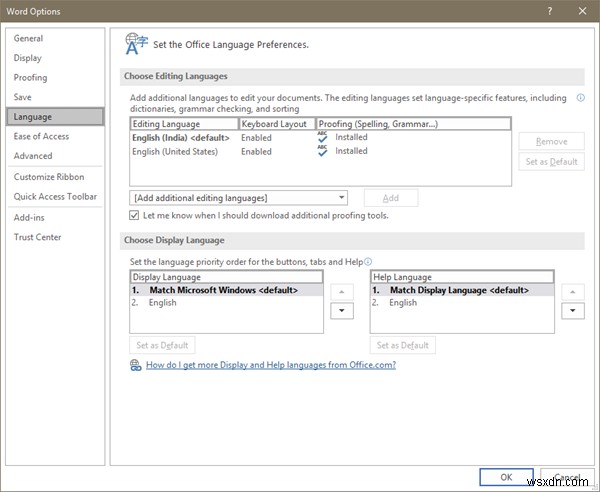মাইক্রোসফ্ট অফিস দীর্ঘ সময়ের জন্য সেরা অফিস সফ্টওয়্যার হিসাবে বিবেচিত হয় এবং যতক্ষণ না আমরা অন্য কোনও ভাল টেক্সট এডিটর, শীট এবং ব্যালেন্স ম্যানেজার, প্রেজেন্টেশন মেকার এবং আরও অনেক কিছু না পাই ততক্ষণ পর্যন্ত এটি চলতে থাকবে। Microsoft Office বিভিন্ন ভাষায় অফার করা হচ্ছে, এমনকি দেশের অনেক আঞ্চলিক ভাষাও Microsoft Office এর জন্য উপলব্ধ।
আপনি যদি সম্প্রতি একটি ল্যাপটপ পেয়ে থাকেন যা লাইসেন্সযুক্ত মাইক্রোসফ্ট অফিস এবং লাইসেন্সপ্রাপ্ত উইন্ডোজের সাথে এসেছে তবে আপনি সিস্টেমটিকে সম্পূর্ণরূপে ফর্ম্যাট করতে পারবেন না শুধুমাত্র সিস্টেমটি পুনরায় সেট করা এবং প্রোগ্রামগুলি আনইনস্টল করা আপনার জন্য একমাত্র বিকল্প ছিল। ডিফল্ট ভাষা যাই হোক না কেন, অফিস সর্বদা আপনার পছন্দের ভাষায় সেট করা যেতে পারে। এই বিকল্পটি বিশেষ করে অ-ইংরেজি ভাষাভাষী অঞ্চলের জন্য উপযোগী। Microsoft Office 2019/2016-এ ভাষা পরিবর্তন করার জন্য নিচের বিস্তারিত ধাপগুলো অনুসরণ করুন।
মাইক্রোসফট অফিসে ভাষা পরিবর্তন করুন
এমনও সময় আছে যখন আপনি বন্ধু বা আপনার সন্তানরা আপনার ল্যাপটপে কাজ করার সময় ভাষা পরিবর্তন করে থাকতে পারে এখন আপনি এটিকে ফিরিয়ে আনতে চান। অথবা আপনি ইনস্টলেশনের সময় ভুল ভাষা নির্বাচন করে থাকতে পারেন এবং আপনি আপনার ভাষা পরিবর্তন করতে চান তাহলে উপরের যেকোনো ক্ষেত্রে একই কাজ করার পদক্ষেপগুলি এখানে রয়েছে৷
মাইক্রোসফ্ট অফিসের তিনটি ভিন্ন ক্ষেত্র রয়েছে যেখানে ভাষাটি অন্য যেকোনো ভাষায় ম্যানুয়ালি পরিবর্তন করা যেতে পারে এই তিনটি ক্ষেত্রের মধ্যে রয়েছে:
- ইউজার ইন্টারফেস,
- সম্পাদনা এলাকা,
- প্রুফিং টুলস।
অনেকে UI এবং সম্পাদনার ক্ষেত্রে একই ভাষা থাকা পছন্দ করবে যখন এটি ব্যক্তিগত পছন্দ অনুযায়ী ভিন্ন হতে পারে। তিনটি ক্ষেত্রেই ভাষা পরিবর্তন করা যেতে পারে, পরিবর্তন করার জন্য নিম্নলিখিত ধাপগুলি দেখুন,
Microsoft Office 2016-এর যেকোনো অ্যাপ্লিকেশনের সাথে বিকল্পগুলি নির্বাচন করুন ফাইল থেকে ফিতা বিকল্পের ডায়ালগ বাক্সে ভাষা নির্বাচন করুন ট্যাব আপনি ডিফল্ট ভাষা হিসাবে নির্বাচন করতে এবং সেট করতে পারেন এমন কয়েকটি ভাষা থাকতে হবে। আপনি যদি আপনার ভাষা খুঁজে না পান তাহলে আপনি যোগ করুন এও ক্লিক করতে পারেন বোতাম।
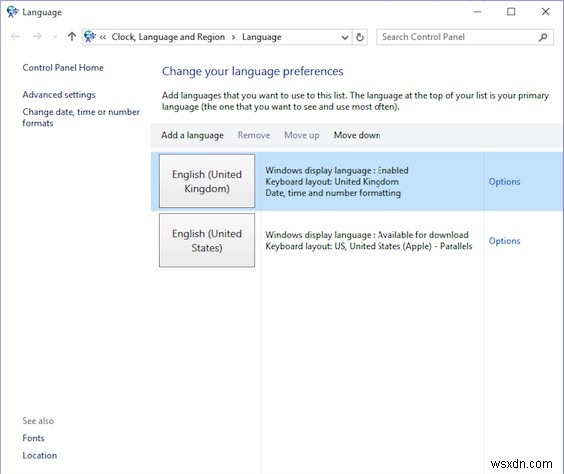
প্রুফিং দেখুন আপনার ভাষা ইনস্টল করা থাকলে ট্যাব, যদি না থাকে তাহলে ইনস্টল হয়নি-এ ক্লিক করুন বোতাম এবং অফিস 2016 আপনাকে সেই পৃষ্ঠায় নিয়ে যাবে যেখান থেকে আপনি ডেডিকেটেড ল্যাঙ্গুয়েজ অ্যাকসেসরি প্যাক ইনস্টল করতে পারবেন৷
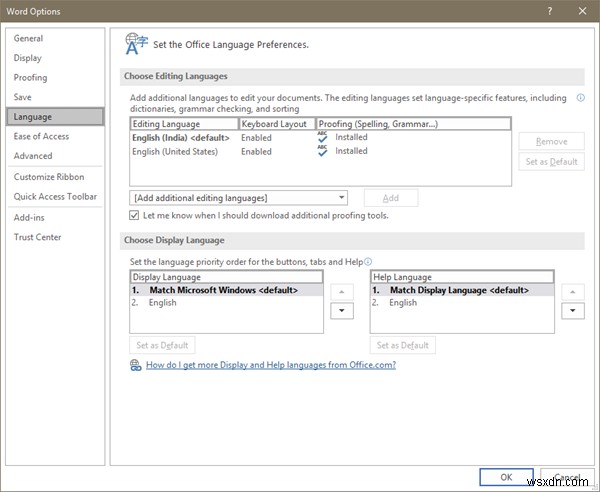
আপনি হয় আপনার ডিসপ্লে ল্যাঙ্গুয়েজের সাথে মাইক্রোসফট উইন্ডোজ ল্যাঙ্গুয়েজ মিলাতে পারেন অথবা একই পরিবর্তন করতে তীর কী ব্যবহার করতে পারেন। একবার আপনি ভাষা পরিবর্তন করলে, এটি এরকম কিছু দেখাবে-
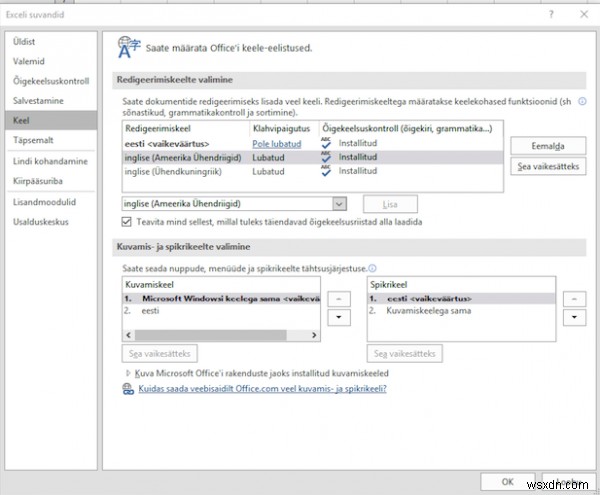
আপনি উপরের ধাপগুলি থেকে সেই নির্দিষ্ট অঞ্চলের ভাষাগুলি বেছে নিতে পারেন এখনও ভাষা পরিবর্তন করার জন্য আপনার যদি অন্য কোনও সাহায্যের প্রয়োজন হয় তবে নীচের মন্তব্য বিভাগে আমাদের সাথে যোগাযোগ করুন৷
আমরা আশা করি এই নিবন্ধটি আপনাকে Microsoft Office 2019/2016-এ পছন্দসই ভাষা বেছে নিতে সাহায্য করবে।